Google Driveが同期しないときの対策まとめ
Google Driveでデータの同期ができない場合はどうすればいいですか?次の文章は、Google Driveが同期しない際の対策をご紹介します。
ご注意:現在PC上の「Google Drive」アプリが終了しました。変わりに「バックアップと同期」アプリを使えば、Googleドライブのサービスを利用できます。もし「バックアップと同期」アプリを使っているときに同期しない問題があったら、以下の解決策をご参考ください。
Google Driveはクライドサービスとして、データの管理や同期などができます。特にパソコンとiPhone/Android、またはスマホの間でデータを同期することができ、異なる端末の間でファイルを簡単に共有できます。
このような便利な同期機能は仕事と日常生活に役に立ちます。しかし、時々同期をオンにしても、同期できない不具合があります。その時はどうすれば解決しますか?次のガイドは、Google Driveが同期しないときの対策をご紹介します。
Google Driveが同期しないときの対策4つ
1.Google Driveの同期を再起動する
Step 1.Google Driveの設定から「一時停止」をクリックします。
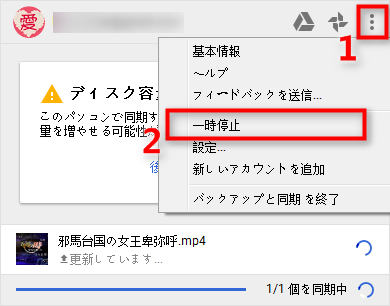
Google Driveの同期を再起動する – Step 1
Step 2.しばらくたったら、再びGoogle Driveの設定に入って、「再開」をクリックします。
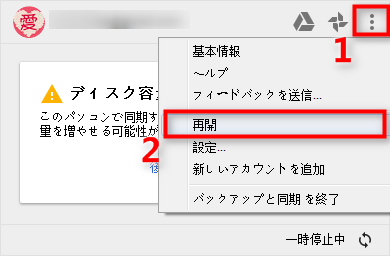
Google Driveの同期を再起動する – Step 2
2.Google Driveを再起動する
Step 1.Google Driveの設定から「バックアップと同期を終了」をクリックします。
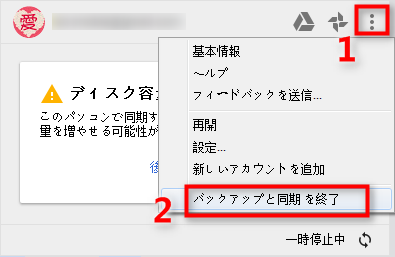
Google Driveを再起動する – Step 1
Step 2.しばらくたったら、再びGoogle Driveを起動します。
3.Google Driveを再インストールする
Step 1.ブラウザでGoogle Driveのダウンロードページにアクセスして、最新バージョンをダウンロードします。
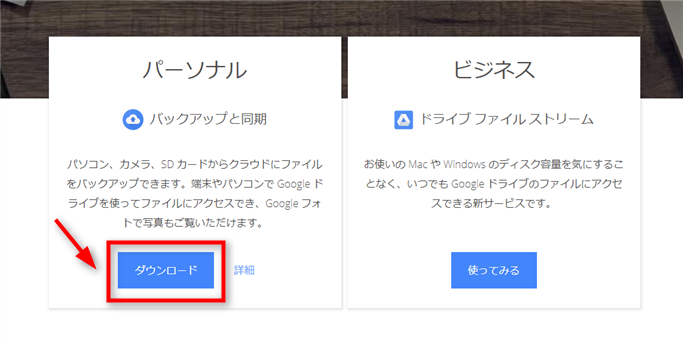
Google Driveを再インストールする – Step 1
Step 2.インストールファイルをダウンロードしたら起動します。もし現在のバージョンと置き換えるかどうかを確認するメッセージが表示されたら、「はい」をクリックします。
Step 3.インストールされた Google Driveを起動して、再び同期を試してください。
4.パソコンを再起動する
パソコンの一時的な不具合でGoogle Driveが同期できない場合もあるので、パソコンの再起動も試しましょう。
AnyDriveを利用してGoogle Driveのデータをパソコンに移行
ここでは複数なクラウドアカウントを一括管理できるツール-AnyDriveを紹介します。
AnyDriveは以下のような特徴があります:
- クラウドアカウントとパソコンの間でデータを移動できる
- Google Driveを始めOneDrive/Box/Dropbox/pCloud/iCloud Drive/Facebook等のクラウドを含む数が多くのクラウドアカウントを同時に管理できる
- 指定なデータコンテンツを探し出せてとても便利
- データの項目は自由に選択できて、一括&個別で転送できる
今すぐAnyDriveのアプリ版をダウンロードして新規で登録しましょう。
AnyDriveでGoogle Driveにサインインできます。
Google Driveデータ管理画面でパソコンに移動したいコンテンツを選択 > 右上の「ダウンロードボタン」をクリック > ポップアップしたボックスで保存先を選択 > 「OK」をクリックすると、データの移行が始まります。

AnyDriveを利用してGoogle Driveのデータをパソコンに移行
最後に
以上はGoogle Driveが同期しないときの対策です。いかがでしたか?Google Driveの使い方がわからないなら、Googleクラウド(Google Drive)の使い方をご参考ください。
そしてここで推薦したソフト-AnyDriveのシンプルで理解しやすい操作手順は初心者にも簡単に活用出来ます。
今すぐAnyDriveを新規で登録して使用してみましょうか?
もしこの記事が気に入っていただけたら、FacebookやTwitterにシェアしてくれると幸いです。

